Microsoft Teams
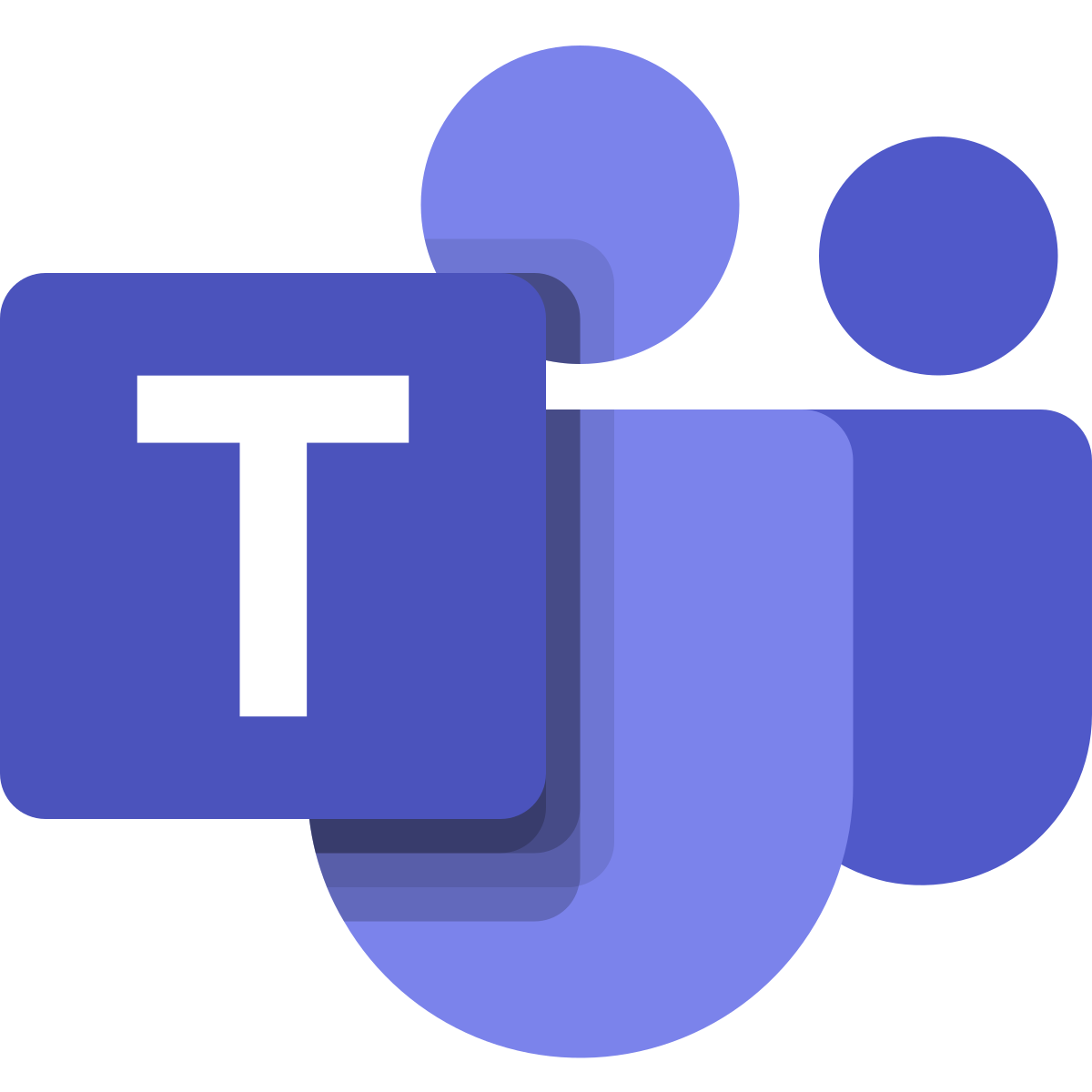
今日は、Microsoft Teamsについて書いてみたいと思います。Teamsは、簡単に言うとチームを作ってやり取りしたり共同作業したりビデオ会議したりできるツールです。企業でもよく使われているので知っている人も多いと思います。Teamsには教育機関向けのものも用意されています。もちろん、教育機関向けMicrosoft 365にも含まれています。学校でWindowsの端末を導入した学校であれば、おそらく使えるはずです。本校では、Google Workspaceを主に使っているのですが、せっかくあるので自分のクラスで使ってみようと始めてみました。
チーム
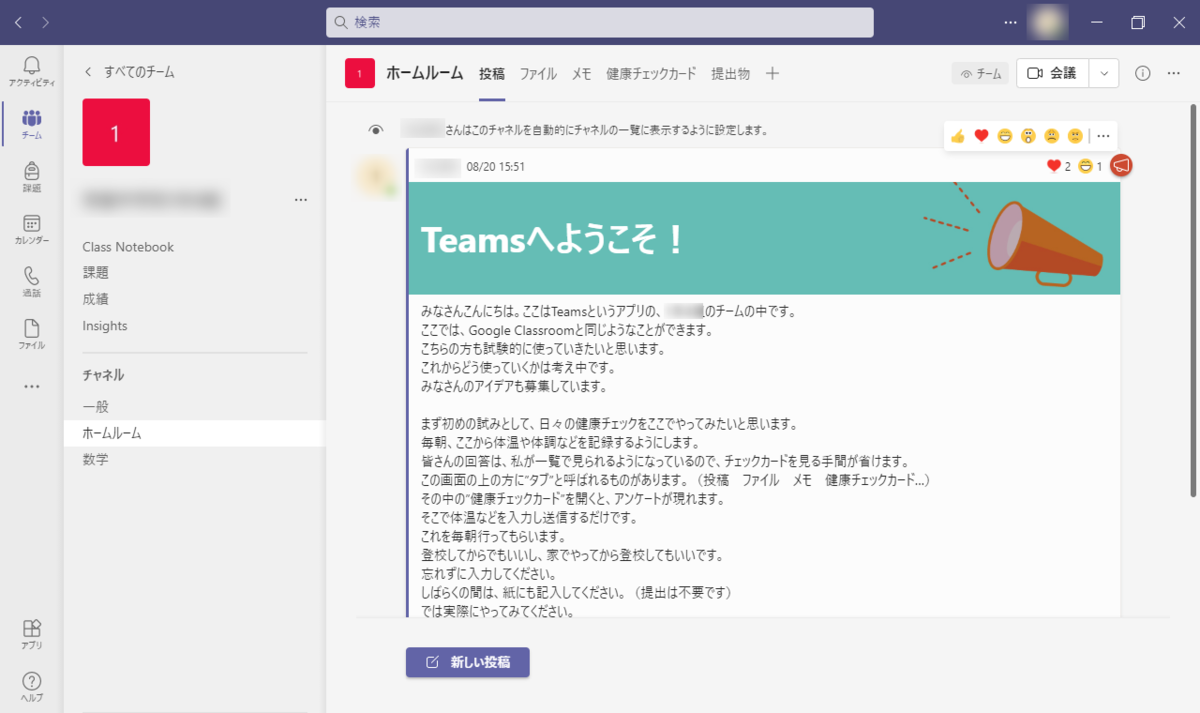
Teamsは、名前にもある通りチームを作ります。これはクラスのチームの中です。ここは、クラスのチームの中の”ホームルーム”というチャネルの中です。チャネルというは、チームの中の班のようなものです。企業などであれば、プロジェクトや部門ごとに分けたりといった使い方になると思います。学校であれば、クラスへの連絡事項用の”ホームルーム”や各教科、班や文化祭の準備のための特別チームなどのために作れるかなと思います。自分のクラスでは、”ホームルーム”と”数学”のチャネルを作っています。上の画面は、その中の”投稿”というタブです。Google Classroomでいうところの”ストリーム”のようなものです。ここは、普通にチャットのようにも使えますし、上の画像のように、”アナウンス”というレイアウトで投稿をすることもできます。普通の投稿とは違ってかなり目立たせることができるので、重要な連絡がちゃんと伝わります。
チームの中でできること
チームには様々な機能があります。チームの上部にあるタブからアクセスできます。タブのレイアウトなどは編集することができます。
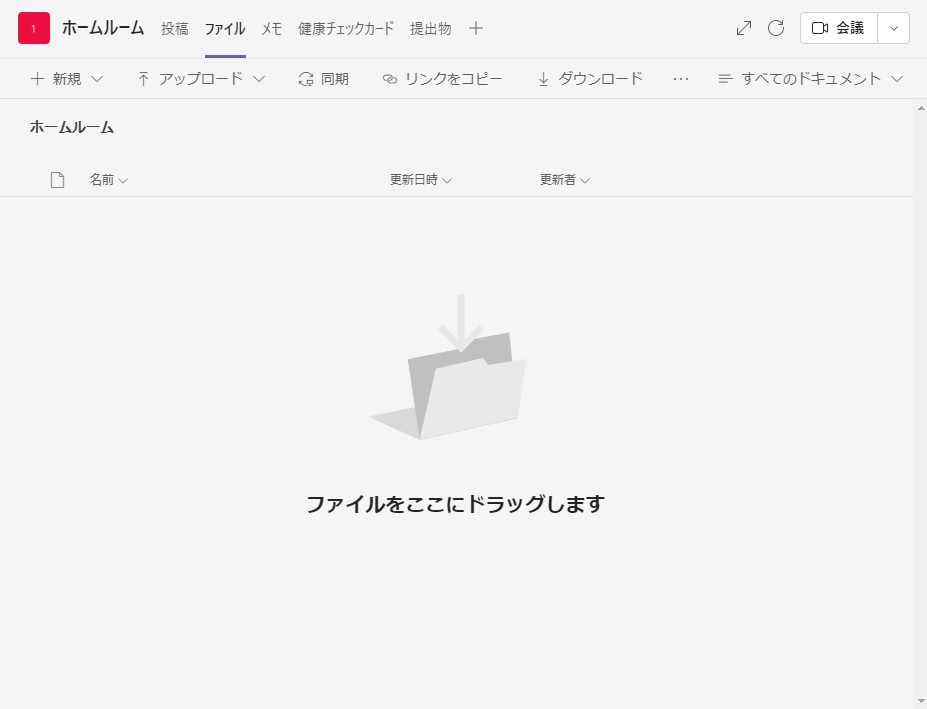
例えば、”ファイル”のタブをクリックすると、チャネルの共有ドライブにアクセスできます。チームを作成すると、自動的にOneDriveが作成され、利用できます。クラスへ配布したいデータや共有したいものなどを入れておけば、そのチャネルのメンバーとなっているユーザーはアクセスできます。
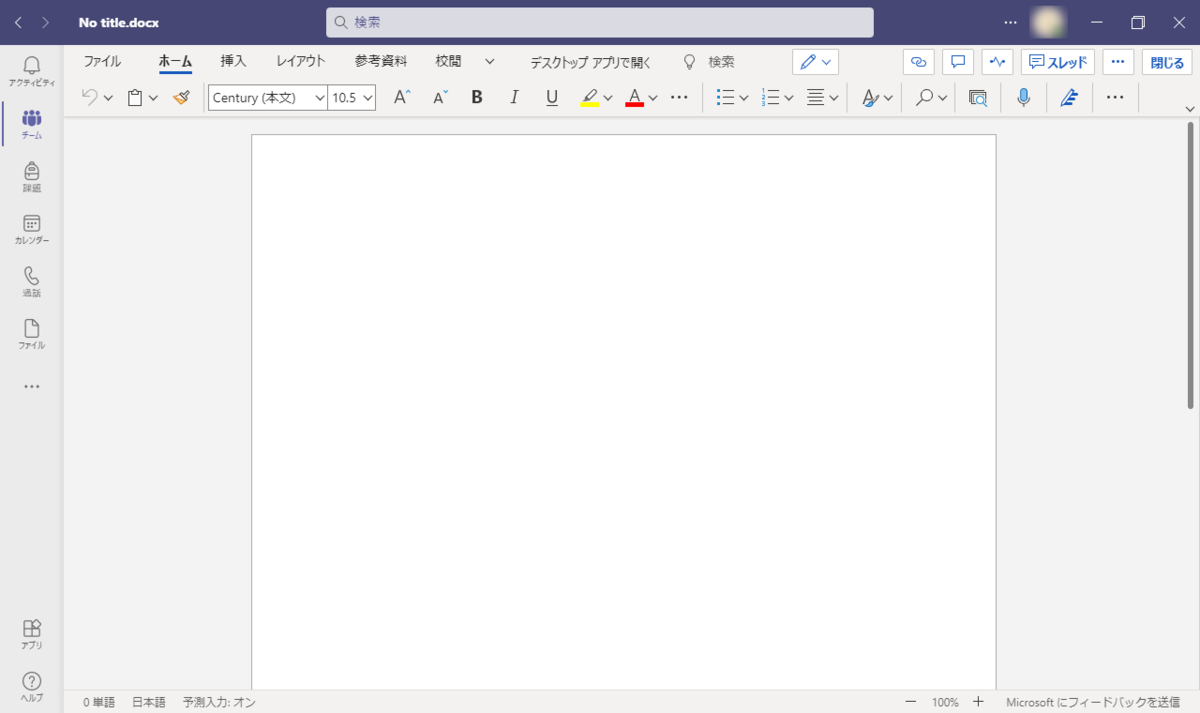
しかも、このドライブにあるOfficeファイル(Word, Excelなど…)は、Teams上で編集することができます!Teamsとは別にWordを立ち上げる必要がありません。これはとてもスムーズです。しかも同時に開けば共同編集をすることもできます。Teams上ではできないような編集もあったりしますので、使いづらいなと思ったら”デスクトップアプリで開く”をクリックすれば、Wordで開いて編集できます。
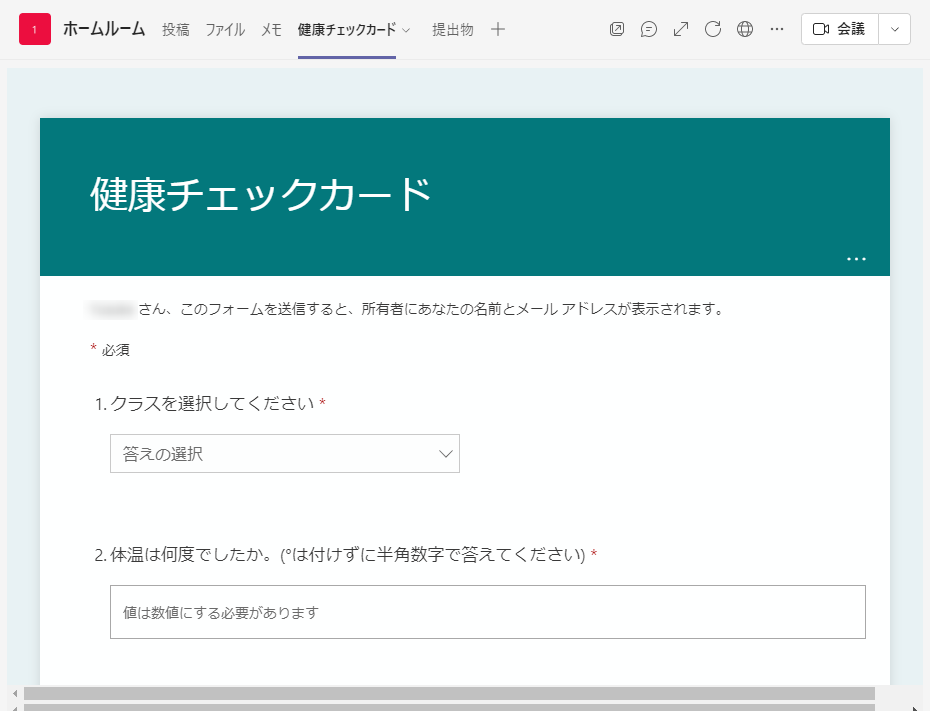
続いてご紹介するのは、Microsoft Formsを利用した機能です。実は、これがやりたくてTeamsを稼働させたというのが実際のところです。これは、生徒が自分の健康状態をここで入力し送信することで、一つのExcelファイルに記録されて、担任が一覧で見ることができるという機能です。Excelファイルに一覧として記録するにはMicrosoft Power Automateというリソースを使う必要があります。詳しくは下の動画で説明されていますので、興味がある方は見てみてください。
本校では健康チェックカードというものを使っています。そこに毎朝サインをする必要があるのですがまあ面倒で…。これを使うと、パッと一覧で見れるのでとにかく楽です。まだ送信していない人には朝の学活で声をかけます。一人一人の回答については、Formsに蓄積されていきます。必要になったらExcelファイルとしてダウンロードすることができます。健康チェックの電子化、オススメです。
課題
もう一つ、課題の機能を紹介したいと思います。課題についてはGoogle Classroomでも出すことができましたが、同じようなことがTeamsでもできます。
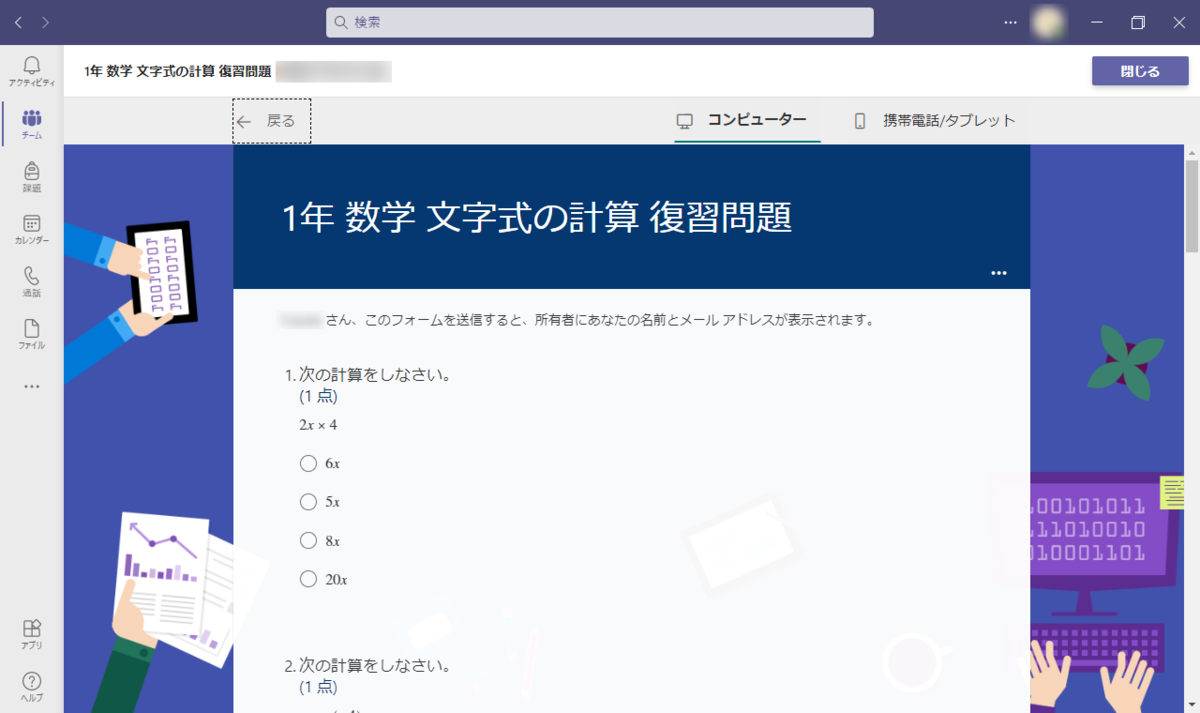
Formsで作成した小テストをTeams上で課題として出題し、取り組ませ、自動で採点をし返却といったことができます。課題の結果は、教師の方で一覧としてみることができます。返却する際に、コメントを加えてフィードバックしてあげることもできます。返却するテストに赤字でコメントを添えてあげるような感じですね。
ちなみに私の担当教科は数学なのですが、上の画面を見てもらってもわかるように、数式がとてもきれいに打てます。しかも、選択肢の提案までしてくれます!これは素晴らしい。なので、個人的にはGoogleフォームよりもFormsの方が好きです。
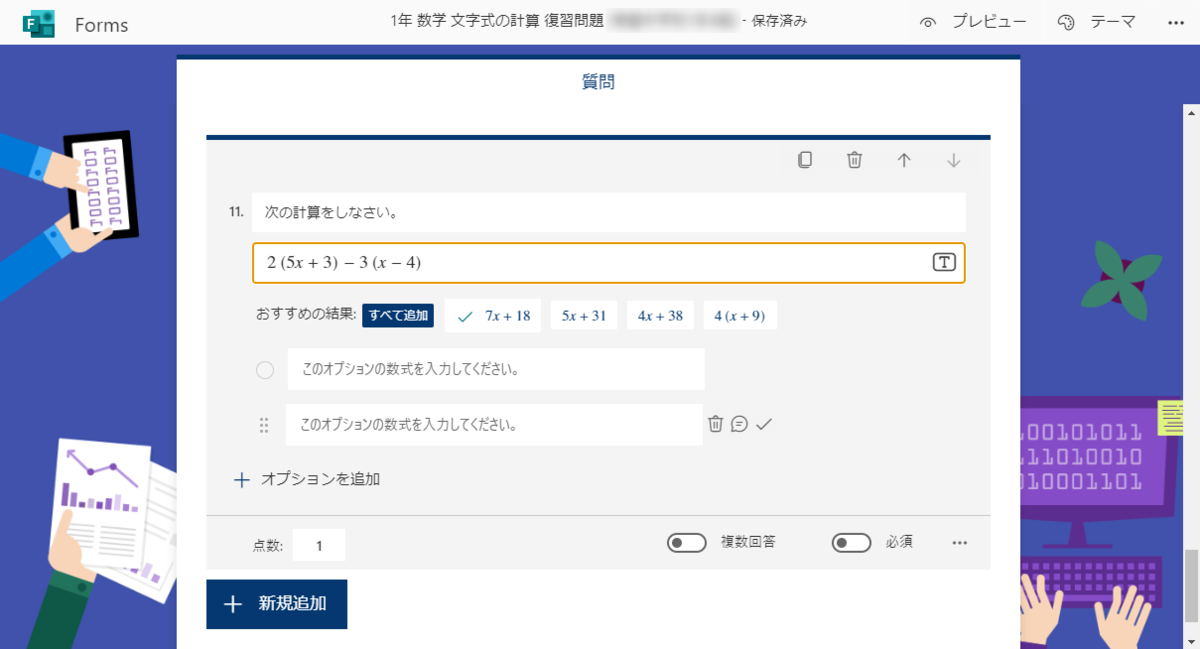
Google Classroomよりもいろいろなことができるかも
ここで紹介したものはほんの一部で、他にもいろいろなことができます。Officeアプリとの親和性が高いので、Windows端末であればTeamsを使う方が良いと思います。Google Classroomよりはいろいろなことができるかなといった印象です。ただ、色々な機能があるが故に、ちょっと難しい部分もあるかなと思います。その点、使い方の分かりやすさはClassroomの方が高いかもしれません(個人の感想です)。
ちなみに、Teamsにはスマホアプリ版があります。これにサインインしておくと、スマホに通知が届くのでまた便利。体温チェックくらいであればスマホでちょちょいと済ませた方が楽だななんて思います(高校ならできるかな)。私もまだ使い倒せていないので、他にもいい機能が見つかったら、ご紹介していきたいと思います。ではまた。